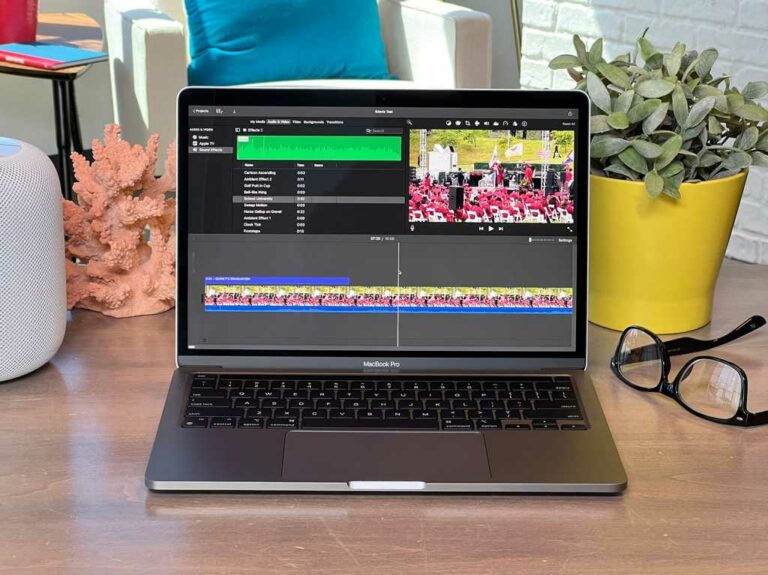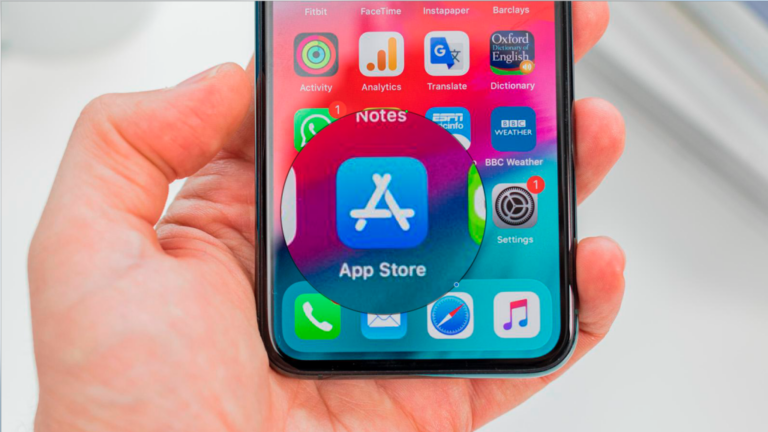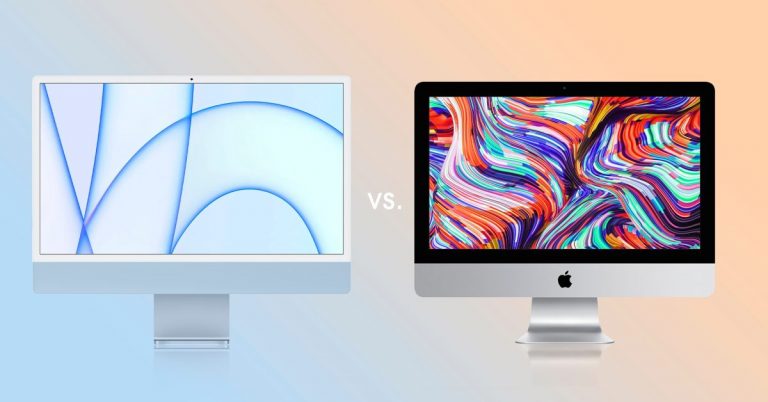Принтеры HP перестают работать после деактивации сертификатов драйверов

Если вы больше не можете печатать на принтерах HP и получаете сообщение об ошибке, это может быть связано с тем, что драйверы для определенных принтеров HP потеряли свои сертификаты.
Если вы попытаетесь распечатать с помощью принтера HP и обнаружите, что вы больше не можете печатать, или вы видите сообщение об ошибке, в котором говорится, что программное обеспечение может повредить ваш Mac, вот что нужно сделать.
Программы для Windows, мобильные приложения, игры - ВСЁ БЕСПЛАТНО, в нашем закрытом телеграмм канале - Подписывайтесь:)
По-видимому, единственными исключениями из этой проблемы являются принтеры HP, которые управляются через AirPrint.
Причина проблемы в том, что сертификат, с помощью которого сертифицировано программное обеспечение драйвера, был деактивирован Apple – по всей видимости, по запросу HP. Это означает, что программное обеспечение принтера больше не сертифицировано, и вы больше не можете его использовать.
Согласно сообщениям, HP отменила отзыв сертификата.
Как решить проблему печати HP
Вы можете временно решить проблему печати, удалив принтер, а затем снова настроив его с помощью универсального драйвера принтера. После этого вы сможете по крайней мере распечатать еще раз, но все настройки для конкретного принтера (за исключением разрешения) будут недоступны.
Если это не сработает для вас, следующий вариант – сбросить вашу систему печати.
Вот как мы сбрасываем систему печати нашего LaserJet 2420D под macOS Catalina
- Перейдите в Системные настройки> Принтеры и сканеры.
- Щелкните правой кнопкой мыши свой принтер. Вы увидите варианты: «Переименовать принтер», «Установить принтер по умолчанию» и «Сбросить систему печати» – щелкните последнее. Это удалит все остальные существующие принтеры и сканеры, которые вы настроили.
- Если вы хотите продолжить, нажмите «Сброс».
- Теперь откройте Finder и нажмите Перейти в меню.
- Нажмите «Перейти к папке» и введите «Библиотека».
- Теперь найдите папку «Принтеры» и откройте ее.
- Перетащите папку HP в корзину.
- Очистить корзину.
Обратите внимание, что папку PPD с описаниями принтеров HP удалять не нужно. Вы можете игнорировать это.
Если вы решите, что с вас достаточно вашего принтера, у нас есть эта коллекция лучших предложений по принтерам. У нас также есть подборка лучших принтеров Mac.
Эта статья изначально появилась на Macwelt. Перевод Карен Хаслам.
Программы для Windows, мобильные приложения, игры - ВСЁ БЕСПЛАТНО, в нашем закрытом телеграмм канале - Подписывайтесь:)